Excel表格中如何设置数据自动带上单位并且保留两位小数
今天,小编给大家介绍Excel表格中设置数据自动带上单位并且保留两位小数的方法,希望对大家有所帮助。
具体如下:
1. 首先,请大家在自己的电脑中找到【Excel】图标,点击进入主界面,然后打开目标文件表格,效果如图。
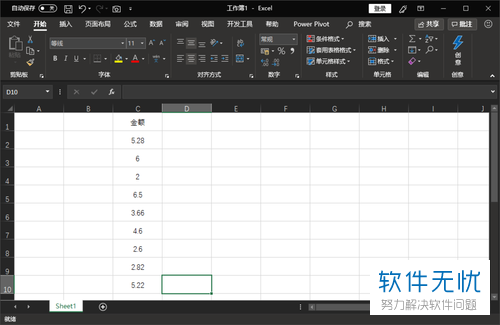
2. 第二步,解析啦,请大家将自己想设置的数据选中,接着右击一下。
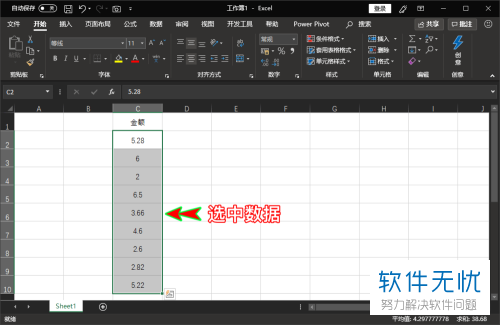
3. 第三步,此时,请点击“设置单元格格式”这一项。
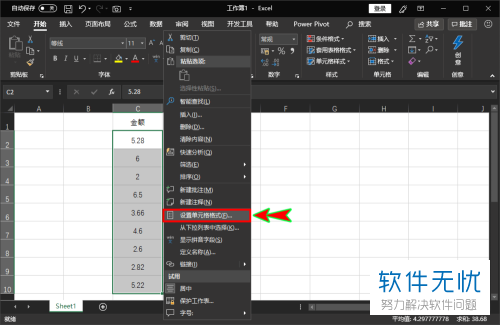
4. 第四步,我们来到了如图所示的【设置单元格格式】界面,请点击【数字】选项,然后选择屏幕左边的【数据】,接着我们需要把右边设置选项中的【设置小数位数】设置为两位,再点击选择自己所需的显示方式即可。
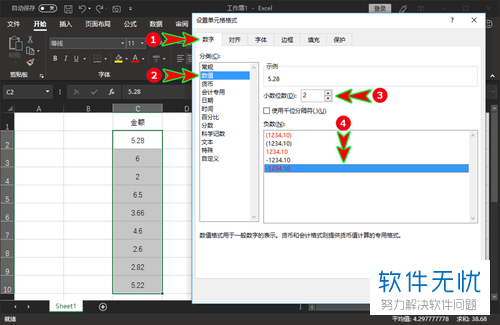
5. 第五步,请大家选择屏幕左边的【自定义】,然后选择屏幕右边的【类型】这一项下的编辑框内0.00_后面即可。
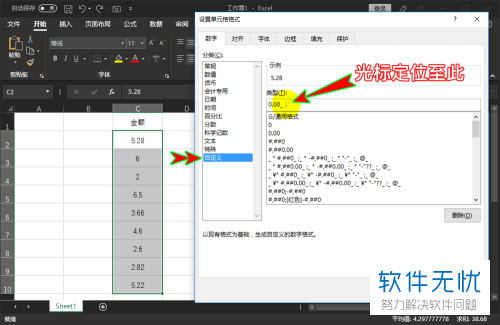
6.第六步,此时,请大家在方框中输入自己需要单元格数据带上的单位内容,小编输入的是万元,接着点击“确定”按钮就行了,操作完成。


以上就是Excel表格中设置数据自动带上单位并且保留两位小数的方法。
分享:
相关推荐
- 【其他】 WPS文字自动目录最多可以生成几级 04-29
- 【其他】 WPS文字扩展名 04-28
- 【其他】 WPS文字可以一次性删除所有批注内容吗 04-28
- 【其他】 WPS文字校对功能 04-28
- 【其他】 WPS文字间隔距离怎么设置 04-28
- 【其他】 WPS文字间距怎么调整一致 04-28
- 【其他】 WPS文字加框怎么设置 04-28
- 【其他】 WPS文字镜像反转怎么弄 04-28
- 【其他】 WPS文字格式刷怎么用 04-28
- 【其他】 哔哩哔哩漫画怎么更换个人装扮 04-28
本周热门
-
iphone序列号查询官方入口在哪里 2024/04/11
-
oppo云服务平台登录入口 2020/05/18
-
输入手机号一键查询快递入口网址大全 2024/04/11
-
mbti官网免费版2024入口 2024/04/11
-
outlook邮箱怎么改密码 2024/01/02
-
光信号灯不亮是怎么回事 2024/04/15
-
苹果官网序列号查询入口 2023/03/04
-
计算器上各个键的名称及功能介绍大全 2023/02/21
本月热门
-
iphone序列号查询官方入口在哪里 2024/04/11
-
输入手机号一键查询快递入口网址大全 2024/04/11
-
oppo云服务平台登录入口 2020/05/18
-
mbti官网免费版2024入口 2024/04/11
-
outlook邮箱怎么改密码 2024/01/02
-
苹果官网序列号查询入口 2023/03/04
-
光信号灯不亮是怎么回事 2024/04/15
-
fishbowl鱼缸测试网址 2024/04/15
-
计算器上各个键的名称及功能介绍大全 2023/02/21
-
正负号±怎么打 2024/01/08











